Иако вероватно већ имате даљински управљач за свој Аппле ТВ, као што је Сири Ремоте, постоји још једна одлична опција. Апликација Аппле ТВ Ремоте вам омогућава да радите све врсте ствари на свом Аппле ТВ-у директно са вашег иПхоне-а.
Дакле, седите, опустите се и не брините да ћете ходати по соби да бисте добили Сири даљински управљач. Овај водич вам показује све што треба да знате о томе како да користите апликацију Аппле ТВ Ремоте на вашем иПхоне-у.
Урадите више на свом Аппле ТВ-у:
- Како радити са Аппле ТВ фасциклама за организовани приказ
- Како да гледате своје иПхоне Мемориес филмове на Аппле ТВ-у
- Аппле ТВ не отвара апликације трећих страна, како то поправити
- Како омогућити или онемогућити ВоицеОвер на Аппле ТВ-у
- Аппле ТВ даљински управљач не ради, како то поправити
Садржај
- Преузмите и повежите апликацију Аппле ТВ Ремоте
- Основе апликације Аппле ТВ Ремоте
- Карактеристике апликације Аппле ТВ Ремоте
- Додајте Аппле ТВ даљински управљач у свој контролни центар
- Користите Аппле ТВ даљински управљач из контролног центра
-
Начини да контролишете свој Аппле ТВ без обзира на све
- Повезани постови:
Преузмите и повежите апликацију Аппле ТВ Ремоте
Можете преузети апликацију Аппле ТВ Ремоте за свој иПхоне за бесплатно на Апп Сторе-у. Опис Апп Сторе-а има дугачку листу захтева за уређаје и оперативни систем за коришћење апликације. Обавезно проверите своје уређаје и системе.
Када преузмете и инсталирате апликацију, отворите је да бисте је повезали са својим Аппле ТВ-ом. Уверите се да је ваш ТВ укључен и апликација ће га пронаћи. Када се ваш Аппле ТВ прикаже на екрану апликације, изаберите га.
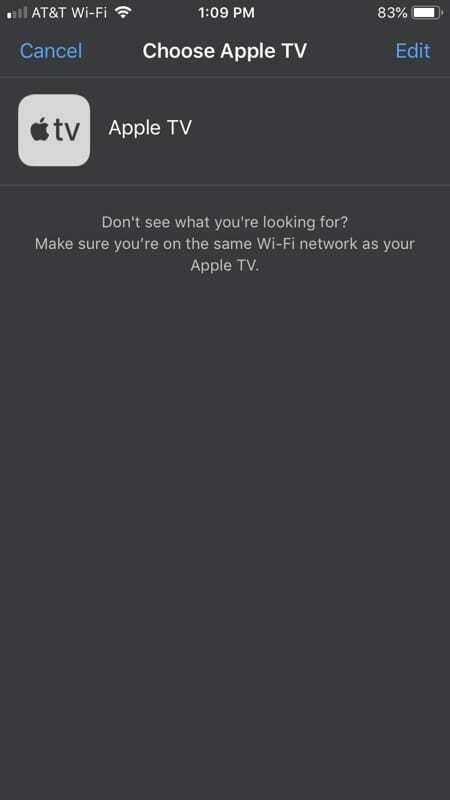
Ако не видите свој ТВ, уверите се да су ваш Аппле ТВ и иПхоне на истој Ви-Фи мрежи.
Основе апликације Аппле ТВ Ремоте
Као и ваш Сири даљински управљач, у средини имате велики квадрат за покрете превлачења. Превуците лево, десно, горе и доле да бисте се кретали по Аппле ТВ-у. Можете да додирнете да бисте отворили апликацију, да додирнете и задржите апликацију да бисте је преместили, или да додирнете, држите, а затим да изаберете дугме за репродукцију/паузу да бисте отворили радње апликације као што је брисање или премештање у фасциклу.
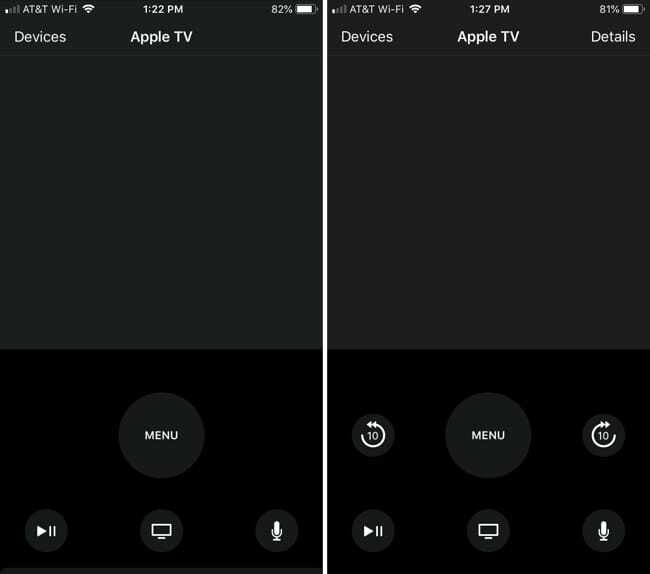
Такође имате дугмад за мени, репродукцију/паузу, Аппле ТВ апликацију и микрофон. И можете да користите исте покрете које сте навикли да двапут додирнете дугме Аппле ТВ да бисте отворили преклопник апликација или да га додирнете и држите да бисте телевизор пребацили у стање мировања.
Карактеристике апликације Аппле ТВ Ремоте
Уз основе које су вам потребне за контролу вашег Аппле ТВ-а, апликација Аппле ТВ Ремоте има додатне функције које вам помажу да урадите више.
Унесите текст: Ако дођете на место где треба да унесете текст, попут лозинке или оквира за претрагу, апликација ће отворити тастатуру. Унесите шта вам је потребно или додирните Микрофон поред оквира за текст да бисте га диктирали.
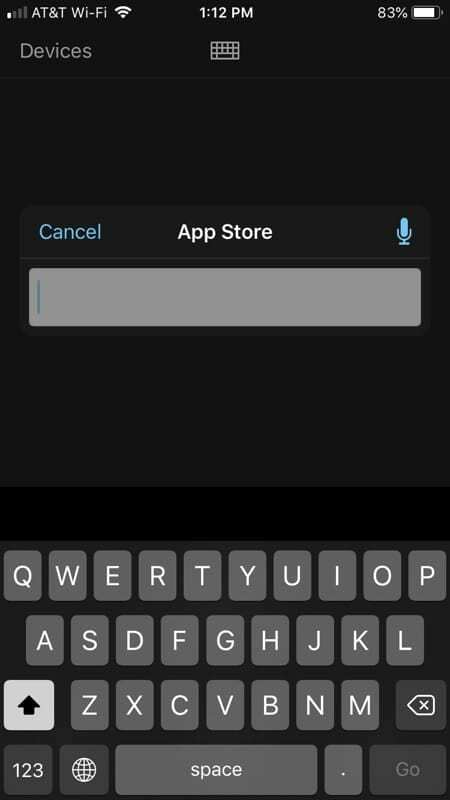
Питајте Сири за помоћ: Сири је ту за вас са овом апликацијом баш као и са Сири даљинским управљачем. Додирните и држите Микрофон дугме и поставите своје питање или дајте своју команду.
Контролишите репродукцију: Када гледате емисију или слушате песму, можете да користите апликацију за репродукцију, паузирање, кретање унапред или уназад.
Промешај или понови: Док пуштате песму или листу песама, можете насумично мењати мелодије или понављати песму. Славина Детаљи на врху током песме за приказ ових дугмади.
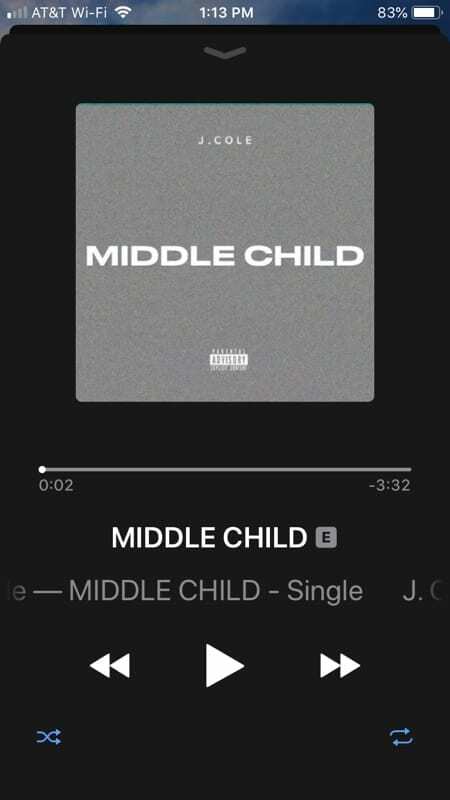
Погледајте текстове песме: Хоћеш да певаш? Док се свира мелодија, додирните Детаљи у горњем десном углу. Затим превуците нагоре на том екрану и додирните Прикажи поред Лирика.
Погледајте шта се следеће игра: Ако уживате у листи за репродукцију, можете видети која песма је следећа. Још једном додирните Детаљи и превуците нагоре на том екрану. Видећете следеће песме у реду.
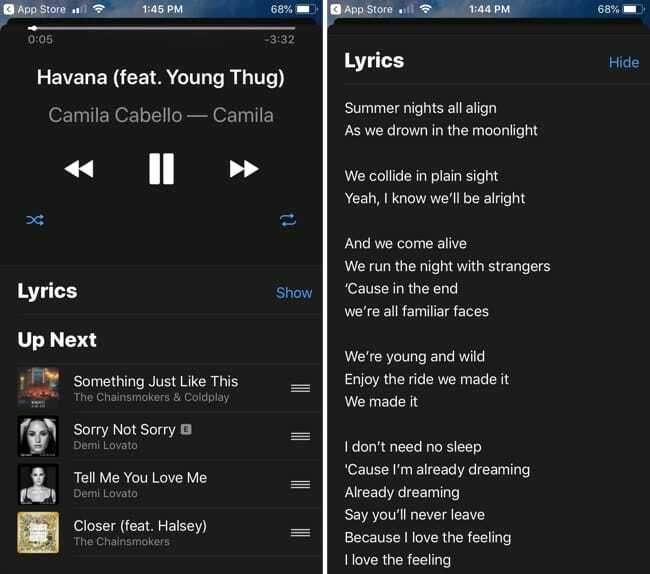
Изаберите поглавља филма: Када гледате филм, можете да користите апликацију да бисте прешли на одређено поглавље филма.
Укључите титлове: Ако желите титлове за емисију коју гледате, само додирните Детаљи са врха апликације док гледате, а затим додирните Аудио и титлови дугме да бисте изабрали опцију.
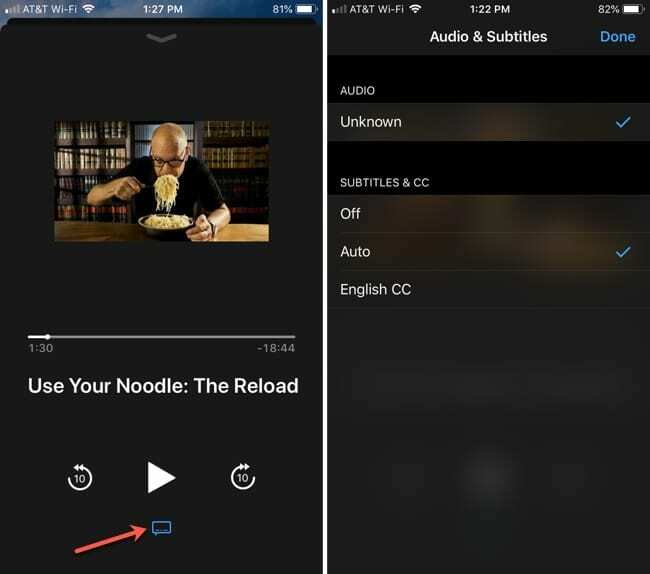
Играј игру: Можете да користите акцелерометар и жироскоп за играње игрица са апликацијом баш као што бисте то урадили са Сири даљинским управљачем.
Користите контролер игре: Апликацију такође можете претворити у контролер игре. Само отворите своју игру, а затим додирните Контролор икона на врху екрана апликације.
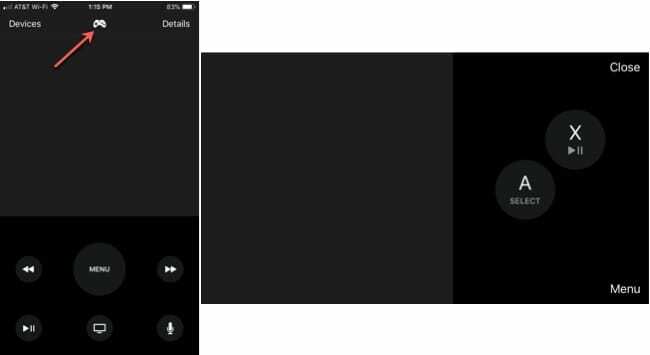
Контролишите јачину звука ТВ-а: За ТВ пријемнике који нуде ХДМИ-ЦЕЦ подршку, можете да користите дугмад за јачину звука са стране вашег иПхоне-а док користите апликацију за контролишите јачину звука Аппле ТВ-а.
Још једном, можете да преузмете апликацију Аппле ТВ Ремоте на Апп Сторе-у бесплатно.
Додајте Аппле ТВ даљински управљач у свој контролни центар
Уз ову згодну апликацију коју можете преузети са Апп Сторе-а, постоји и Аппле ТВ Ремоте функција доступна од Аппле-а за контролни центар на вашем иПхоне-у.
Последње ажурирање иОС-а га је можда додало аутоматски, али ако није, следите ове кораке да бисте га ручно додали у свој Контролни центар.
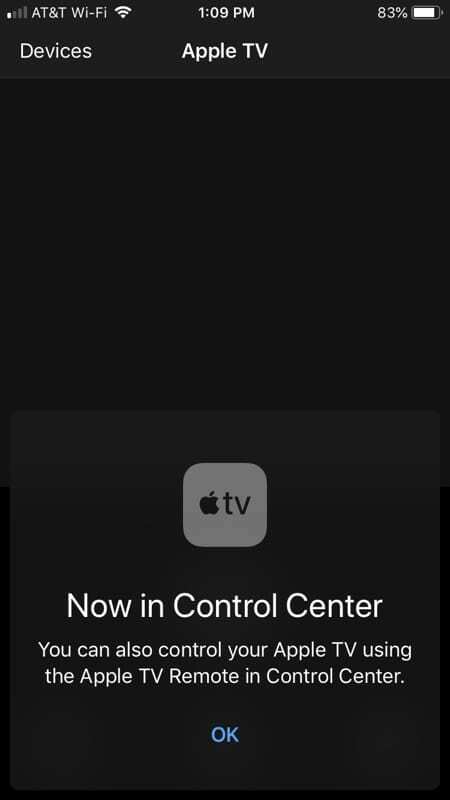
Отвори свој Подешавања и следите ове кораке да бисте додали апликацију.
- Славина Контролни центар > Прилагодите контроле.
- Померите се надоле кроз Више контрола списак док не видите Аппле ТВ даљински.
- Додирните знак плус зеленом бојом да бисте је додали на врх испод Укључи.
- Можете опционо да превучете апликацију на одређено место на листи Контролног центра ако желите.
- Када завршите, затворите подешавања.
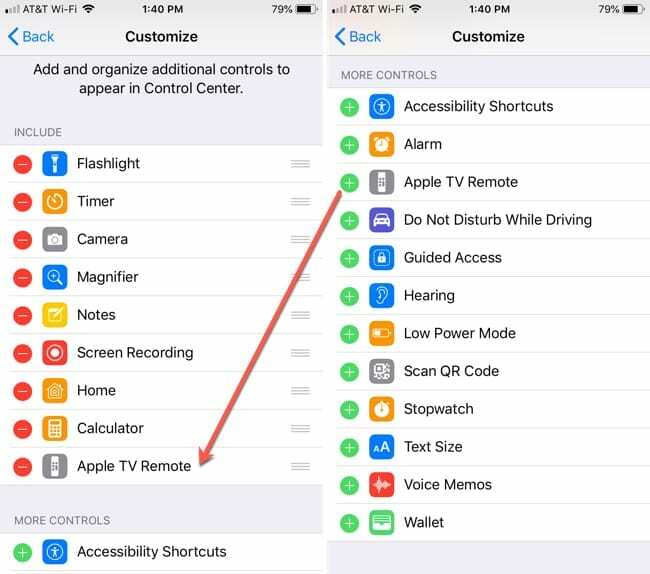
Користите Аппле ТВ даљински управљач из контролног центра
Приступите свом контролном центру превлачењем нагоре на свом иПхоне-у. Затим додирните икону Аппле ТВ Ремоте.
Када се отвори апликација Цонтрол Центер, додирните свој Аппле ТВ на врху. Видећете све основе које су вам потребне за навигацију Аппле ТВ-ом. Велики квадрат у средини вам омогућава да превлачите лево, десно, горе и доле да бисте маневрирали око телевизора и контролисали своје апликације.
Такође имате дугмад за микрофон, репродукцију/паузу, апликацију Аппле ТВ, претрагу и мени. Када пуштате филм или емисију, такође ће се приказати дугмад за прескакање унапред и уназад.
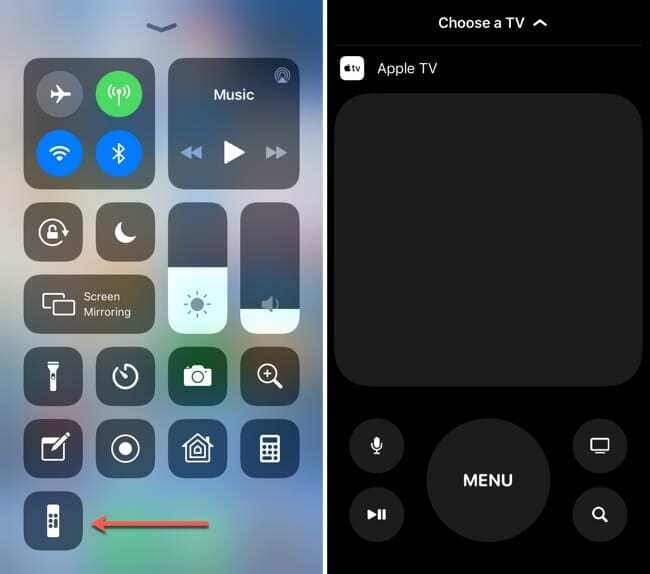
Дакле, иако можете да урадите мало више са апликацијом Аппле ТВ Ремоте из Апп Сторе-а него што можете са верзијом Цонтрол Центер-а, ипак је лепо имати на том погодном месту.
Даљински управљач за Аппле ТВ у контролном центру захтева Аппле ТВ 4К или Аппле ТВ 4тх генерације.
Начини да контролишете свој Аппле ТВ без обзира на све
Без обзира да ли имате Аппле ТВ даљински управљач, Сири Ремоте или одлучите да користите апликацију, имате разне начине за контролу вашег Аппле ТВ-а. Дакле, ако је вашем даљинском управљачу потребно пуњење или сте га изгубили, апликација Аппле ТВ Ремоте, заједно са оном у Контролном центру, ту су да се уверите да и даље можете да уживате у свом Аппле ТВ-у.
Да ли ћете преузети апликацију Аппле ТВ Ремоте као резервну копију или само ради погодности? У сваком случају, реците нам шта мислите о томе у коментарима испод!

Санди је радила дуги низ година у ИТ индустрији као менаџер пројекта, менаџер одељења и ПМО вођа. Тада је одлучила да следи свој сан и сада пише о технологији пуно радно време. Сенди држи а Бацхелорс оф Сциенце у информационим технологијама.
Она воли технологију – посебно – сјајне игре и апликације за иОС, софтвер који вам олакшава живот и алате за продуктивност које можете да користите сваки дан, и на послу и у кућном окружењу.
Њени чланци су редовно објављивани на МакеУсеОф, иДовнлоадБлог и многе друге водеће техничке публикације.